- Ide awal pembuatan projetc :
- Ide Penyelesaian project:
>>Frame pada Cover ini menggunakan komponen Label yang terdapat pada Swing Controls.
>> Tombol "Masuk" yang terdapat pada cover menggunakan Button yang terdapat pada Swing Controls dan menggunakan Event MouseClicked tanpa menggunakan ActionPerfomed.
2. Pengenalan dan penggunaan Logika :
Jika pengguna Aplikasi ini memilih tombol "Penngenalan" maka akan muncul Halaman baru yang menerangkan tentang Logika, dari Logika 1 sampai Logika 4.
#Tombol "Pengenalan" adalah tombol yang dibuat dari Button yang terdapat pada Swing Controls dan Event yang di gunakan pada tombol ini yaitu ActionPerfomed dan MouseClicked.
#Kotak yang untuk mengisi penjelasan atau pengenalan tentang Logika menggunakan TextArea yang terdapat pada Swing Controls.
#Tombol Back dan Next menggunakan Button yang terdapat pada Swing Controls dengan menggunakan Event ActionPerfomeed.
3. Logika 1:

Jika pengguna memilih tombol Logika 1 pada Menu utama atau gambar pertama maka tampilan yang akan muncul seperti gambar krdua yang berisi kata pengantar untuk lanjut ke menu selanjutnya, jika pengguna ingin memiih materi hanya tinggal memilih melalui Kotak "Pilih Materi" dan akan muncul 3 pilihan materi, yaitu : pernyataan, Konjungsi, dan Disjungsi. Jika pengguna memilih materi "Pernyataan" maka halaman selanjutnya yang akan muncul seperti gambar yang keempat.
#Tombol "Logika 1" adalah tombol yang dibuat dari Button yang terdapat pada Swing Controls dan Event yang di gunakan pada tombol ini yaitu ActionPerfomed dan MouseClicked.
#Kotak yang berisi penjelasan menggunakan TextArea yang terdapat pada Swing Controls.
#Tombol "Negasi" diambil dari Button yang terdapat pada Swing Controls dan Event yang di gunakan pada tombol ini yaitu ActionPerfomed.
#Tombol "OK" diambil dari Button yang terdapat pada Swing Controls dan Event yang di gunakan pada tombol ini yaitu ActionPerfomed dan MouseClicked.
#Kotak "Pilih Materi" menggunakan ComboBox yang terdapat pada Swing Controls.
Jika pengguna memilih tombol Logika 2 pada Menu utama atau gambar pertama maka tampilan yang akan muncul seperti gambar krdua yang berisi kata pengantar untuk lanjut ke menu selanjutnya, jika pengguna ingin memiih materi hanya tinggal memilih melelui Kotak "Pilih Materi" dan akan muncul 3 pilihan materi, yaitu : Exklusive, Implikasi, dan BiImplikasi. Jika pengguna memilih materi "Exclusive" maka halaman selanjutnya yang akan muncul seperti gambar yang keempat.
#Tombol "Logika 2" adalah tombol yang dibuat dari Button yang terdapat pada Swing Controls dan Event yang di gunakan pada tombol ini yaitu ActionPerfomed dan MouseClicked.
#Kotak yang berisi penjelasan menggunakan TextArea yang terdapat pada Swing Controls.
#Tombol "Turunan Implikasi" diambil dari Button yang terdapat pada Swing Controls dan Event yang di gunakan pada tombol ini yaitu ActionPerfomed.
#Tombol "OK" diambil dari Button yang terdapat pada Swing Controls dan Event yang di gunakan pada tombol ini yaitu ActionPerfomed dan MouseClicked.
#Kotak "Pilih Materi" menggunakan ComboBox yang terdapat pada Swing Controls.


Jika pengguna memilih tombol Logika 3 pada Menu utama atau gambar pertama maka tampilan yang akan muncul seperti gambar krdua yang berisi kata pengantar untuk lanjut ke menu selanjutnya, jika pengguna ingin memiih materi hanya tinggal memilih melelui Kotak "Pilih Materi" dan akan muncul 3 pilihan materi, yaitu : Tautologi, Kontradiksi, dan Ekuivalensi. Jika pengguna memilih materi "tautologi" maka halaman selanjutnya yang akan muncul seperti gambar yang keempat.
#Tombol "Logika 3" adalah tombol yang dibuat dari Button yang terdapat pada Swing Controls dan Event yang di gunakan pada tombol ini yaitu ActionPerfomed dan MouseClicked.
#Kotak yang berisi penjelasan menggunakan TextArea yang terdapat pada Swing Controls.
#Tombol "Negasi" diambil dari Button yang terdapat pada Swing Controls dan Event yang di gunakan pada tombol ini yaitu ActionPerfomed.

Jika pengguna memilih tombol Logika 4 pada Menu utama atau gambar pertama maka tampilan yang akan muncul seperti gambar krdua yang berisi kata pengantar untuk lanjut ke menu selanjutnya, jika pengguna ingin memiih materi hanya tinggal memilih melelui Kotak "Pilih Materi" dan akan muncul 3 pilihan materi, yaitu : Ponen, Tolens, dan Silogisme. Jika pengguna memilih materi "Ponen" maka halaman selanjutnya yang akan muncul seperti gambar yang keempat.
#Tombol "Logika 4" adalah tombol yang dibuat dari Button yang terdapat pada Swing Controls dan Event yang di gunakan pada tombol ini yaitu ActionPerfomed dan MouseClicked.
#Kotak yang berisi penjelasan menggunakan TextArea yang terdapat pada Swing Controls.
15. Kuantor

Jika pengguna memilih tombol Quantor Qualifier pada Menu utama atau gambar pertama maka tampilan yang akan muncul seperti gambar krdua yang berisi kata pengantar untuk lanjut ke menu selanjutnya, jika pengguna ingin memiih materi hanya tinggal memilih melelui Kotak "Menu" dan akan muncul 3 pilihan materi, yaitu : Kuantor exsistensial, kuantor universal, dan Contoh . Jika pengguna memilih materi "Kuantor Eksistensial" maka halaman selanjutnya yang akan muncul seperti gambar yang keempat.
#Tombol "Quantor Qualifier" adalah tombol yang dibuat dari Button yang terdapat pada Swing Controls dan Event yang di gunakan pada tombol ini yaitu ActionPerfomed dan MouseClicked.
#Kotak yang berisi penjelasan menggunakan TextArea yang terdapat pada Swing Controls.
#Kotak "Pilih Materi" menggunakan ComboBox yang terdapat pada Swing Controls.(a). Penyelesaian soal Konjungasi
Cara menjalankan "Penyelesaian soal Konjungasi"
//pertama pilih Data pada yang di beri kotak merah, pilih data "konjungasi".
//lalu pilih data pada kotak warna kuing .
//yang terakhir "klik Hasil" pada kotak warna biru.
//jawaban akan tertera pada kotak warna Hijau.
#Menu pada kotak warna merah dibuat dari ComboBox yang terdapat pada Swing Controls begitu juga pada kotak warna kuning.
#Tombol "Hasil" yang terdapat pada kotak warna Biru adalah tombol yang dibuat dari Button yang terdapat pada Swing Controls dan Event yang di gunakan pada tombol ini yaitu ActionPerfomed dan MouseClicked.
(b). Penyelesaian Soal Disjungsi
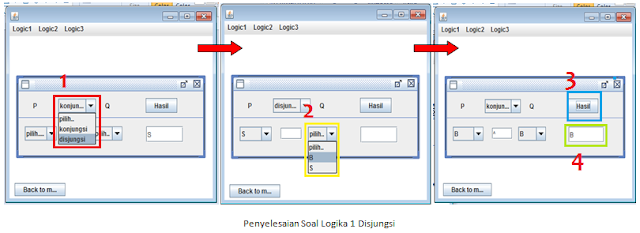
//pertama pilih Data pada yang di beri kotak merah, pilih data "Disjungsi".
//lalu pilih data pada kotak warna kuning.
//yang terakhir "klik Hasil" pada kotak warna biru.
//jawaban akan tertera pada kotak warna Hijau.
#Menu pada kotak warna merah dibuat dari ComboBox yang terdapat pada Swing Controls begitu juga pada kotak warna kuning.
#Tombol "Hasil" yang terdapat pada kotak warna Biru adalah tombol yang dibuat dari Button yang terdapat pada Swing Controls dan Event yang di gunakan pada tombol ini yaitu ActionPerfomed dan MouseClicked.
Ini adalah Source dari penyelesaian soal logika 1:
private void jButton1MouseClicked(java.awt.event.MouseEvent evt)
{
// TODO add your handling code here:
HitungLog1 log1= new HitungLog1();
log1.p = jComboBox1.getSelectedItem().toString();
log1.q = jComboBox3.getSelectedItem().toString();
log1.pilih = jComboBox2.getSelectedItem().toString();
log1.menu();
jTextField1.setText(log1.text);
jTextField2.setText(log1.r);
}
19. Penyelesaian Soal Logika 2
(a). Penyelesaian Soal Exclusive

#Menu pada kotak warna merah dibuat dari ComboBox yang terdapat pada Swing Controls begitu juga pada kotak warna kuning.

#Menu pada kotak warna merah dibuat dari ComboBox yang terdapat pada Swing Controls begitu juga pada kotak warna kuning.

#Menu pada kotak warna merah dibuat dari ComboBox yang terdapat pada Swing Controls begitu juga pada kotak warna kuning.
#Menu pada kotak warna merah dibuat dari ComboBox yang terdapat pada Swing Controls begitu juga pada kotak warna kuning.

#Menu pada kotak warna merah dibuat dari ComboBox yang terdapat pada Swing Controls begitu juga pada kotak warna kuning.

Cara menjalankan "Penyelesaian soal Exclusive"
//pertama pilih Data pada yang di beri kotak merah, pilih data "Exclusive".
//lalu pilih data pada kotak warna kunung.
//yang terakhir "klik Hasil" pada kotak warna biru.
//jawaban akan tertera pada kotak warna Hijau.
#Menu pada kotak warna merah dibuat dari ComboBox yang terdapat pada Swing Controls begitu juga pada kotak warna kuning.
#Tombol "Hasil" yang terdapat pada kotak warna Biru adalah tombol yang dibuat dari Button yang terdapat pada Swing Controls dan Event yang di gunakan pada tombol ini yaitu ActionPerfomed dan MouseClicked.
#Tombol "Selesai" dari Button yang terdapat pada Swing Controls dan Event yang di gunakan pada tombol ini yaitu ActionPerfomed.
(b). Penyelesaian Soal Implikasi

Cara menjalankan "Penyelesaian soal Implikasi"
//pertama pilih Data pada yang di beri kotak merah, pilih data "Implikasi".
//lalu pilih data pada kotak warna kunung.
//yang terakhir "klik Hasil" pada kotak warna biru.
//jawaban akan tertera pada kotak warna Hijau.
#Menu pada kotak warna merah dibuat dari ComboBox yang terdapat pada Swing Controls begitu juga pada kotak warna kuning.
#Tombol "Hasil" yang terdapat pada kotak warna Biru adalah tombol yang dibuat dari Button yang terdapat pada Swing Controls dan Event yang di gunakan pada tombol ini yaitu ActionPerfomed dan MouseClicked.
#Tombol "Selesai" dari Button yang terdapat pada Swing Controls dan Event yang di gunakan pada tombol ini yaitu ActionPerfomed.
(c). Penyelesaian Soal BiImplikasi

Cara menjalankan "Penyelesaian soal BiImplikasi"
//pertama pilih Data pada yang di beri kotak merah, pilih data "BiImplikasi".
//lalu pilih data pada kotak warna kunung.
//yang terakhir "klik Hasil" pada kotak warna biru.
//jawaban akan tertera pada kotak warna Hijau.
#Menu pada kotak warna merah dibuat dari ComboBox yang terdapat pada Swing Controls begitu juga pada kotak warna kuning.
#Tombol "Hasil" yang terdapat pada kotak warna Biru adalah tombol yang dibuat dari Button yang terdapat pada Swing Controls dan Event yang di gunakan pada tombol ini yaitu ActionPerfomed dan MouseClicked.
#Tombol "Selesai" dari Button yang terdapat pada Swing Controls dan Event yang di gunakan pada tombol ini yaitu ActionPerfomed.
Ini adalah Source dari penyelesaian soal logika 2:
private void jButton3ActionPerformed(java.awt.event.ActionEvent evt)
{
// TODO add your handling code here:
HitungLog2 hlg2=new HitungLog2();
hlg2.p= jComboBox1.getSelectedItem().toString();
hlg2.q=jComboBox2.getSelectedItem().toString();
hlg2.pilih=jComboBox3.getSelectedItem().toString();
hlg2.menu();
jTextField1.setText(hlg2.r);
jTextField2.setText(hlg2.text);
}
Ini adalah Source dari penyelesaian soal logika 2:
private void jButton3ActionPerformed(java.awt.event.ActionEvent evt)
{
// TODO add your handling code here:
HitungLog2 hlg2=new HitungLog2();
hlg2.p= jComboBox1.getSelectedItem().toString();
hlg2.q=jComboBox2.getSelectedItem().toString();
hlg2.pilih=jComboBox3.getSelectedItem().toString();
hlg2.menu();
jTextField1.setText(hlg2.r);
jTextField2.setText(hlg2.text);
}
20. Penyelesaian Soal Logika 3.
(a). Penyelesaian Soal Tautologi.
Cara menjalankan "Penyelesaian soal Tautologi"
//pertama pilih Data pada yang di beri kotak merah, pilih data "Tautologi".
//lalu pilih data pada kotak warna kunung.
//yang terakhir "klik OK" pada kotak warna biru.
//jawaban akan tertera pada kotak warna Hijau.
#Menu pada kotak warna merah dibuat dari ComboBox yang terdapat pada Swing Controls begitu juga pada kotak warna kuning.
#Tombol "OK" yang terdapat pada kotak warna Biru adalah tombol yang dibuat dari Button yang terdapat pada Swing Controls dan Event yang di gunakan pada tombol ini yaitu ActionPerfomed dan MouseClicked.
#Tombol "Selesai" dari Button yang terdapat pada Swing Controls dan Event yang di gunakan pada tombol ini yaitu ActionPerfomed.
(b) Penyelesaian Soal Kontradiksi.

Cara menjalankan "Penyelesaian soal Kontradiksi"
//pertama pilih Data pada yang di beri kotak merah, pilih data "Kontradiksi".
//lalu pilih data pada kotak warna kunung.
//yang terakhir "klik OK" pada kotak warna biru.
//jawaban akan tertera pada kotak warna Hijau.
#Menu pada kotak warna merah dibuat dari ComboBox yang terdapat pada Swing Controls begitu juga pada kotak warna kuning.
#Tombol "OK" yang terdapat pada kotak warna Biru adalah tombol yang dibuat dari Button yang terdapat pada Swing Controls dan Event yang di gunakan pada tombol ini yaitu ActionPerfomed dan MouseClicked.
#Tombol "Selesai" dari Button yang terdapat pada Swing Controls dan Event yang di gunakan pada tombol ini yaitu ActionPerfomed.
Ini Source dari penyelesian soal logika 3:
private void jButton2MouseClicked(java.awt.event.MouseEvent evt)
{
// TODO add your handling code here:
HitungLog3 hl3 = new HitungLog3();
hl3.p= jComboBox2.getSelectedItem().toString();
hl3.q= jComboBox3.getSelectedItem().toString();
hl3.pilih= jComboBox1.getSelectedItem().toString();
hl3.menu();
hl3.utama();
jTextField1.setText(hl3.pq);
jTextField3.setText(hl3.text);
jTextField2.setText(hl3.r);
jTextField4.setText(hl3.s);
if (jComboBox1.getSelectedItem().toString()=="Kontradiksi"){
JOptionPane.showMessageDialog(null, "ingat untuk -p (ingkaran p) jika nilai awalnya 'B'\n"+"ketika di negasikan menjadi 'S'");
}
Ini Source dari penyelesian soal logika 3:
private void jButton2MouseClicked(java.awt.event.MouseEvent evt)
{
// TODO add your handling code here:
HitungLog3 hl3 = new HitungLog3();
hl3.p= jComboBox2.getSelectedItem().toString();
hl3.q= jComboBox3.getSelectedItem().toString();
hl3.pilih= jComboBox1.getSelectedItem().toString();
hl3.menu();
hl3.utama();
jTextField1.setText(hl3.pq);
jTextField3.setText(hl3.text);
jTextField2.setText(hl3.r);
jTextField4.setText(hl3.s);
if (jComboBox1.getSelectedItem().toString()=="Kontradiksi"){
JOptionPane.showMessageDialog(null, "ingat untuk -p (ingkaran p) jika nilai awalnya 'B'\n"+"ketika di negasikan menjadi 'S'");
}
- Ini adalah tampilan Jika anda belum memilih data tapi anda sudah memilih tombol "Hasil"
#tombol "Back To Menu" dibuat dari Button yang terdapat pada Swing Controls dan Event yang di gunakan pada tombol ini yaitu ActionPerfomed dan MouseClicked.














Tidak ada komentar:
Posting Komentar